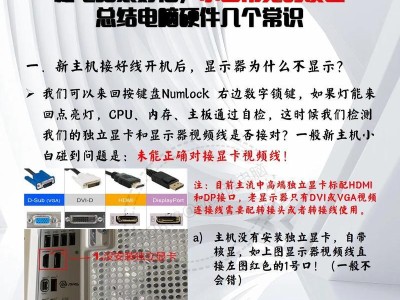隐藏文件是电脑中存储重要信息或设置的文件,对于用户来说,有时需要查看或修改这些隐藏文件。本文将介绍如何以简单的方法显示隐藏文件,帮助读者轻松解决这一问题。
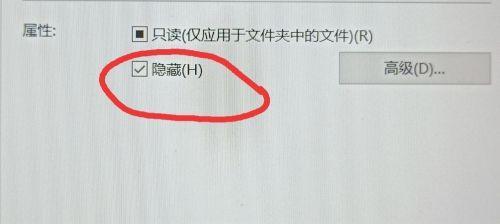
标题和
1.设置步骤:了解如何打开文件夹选项窗口
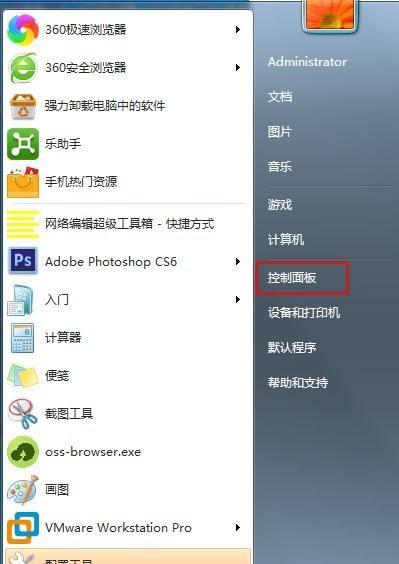
通过点击“控制面板”->“外观和个性化”->“文件夹选项”,打开“文件夹选项”窗口。
2.显示隐藏文件:勾选“显示隐藏的文件、文件夹和驱动器”
在“文件夹选项”窗口的“查看”标签下,找到并勾选“显示隐藏的文件、文件夹和驱动器”。
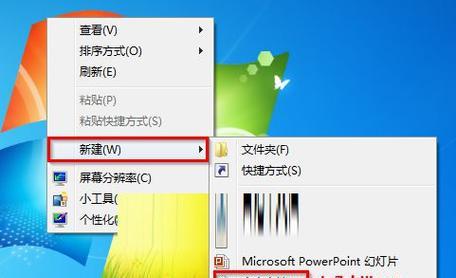
3.隐藏系统文件:取消“隐藏受保护的操作系统文件”选项
在同一窗口中,找到并取消勾选“隐藏受保护的操作系统文件”。
4.确认修改:点击“应用”按钮保存修改
点击“应用”按钮,然后点击“确定”,确认对文件夹选项进行的修改。
5.查看隐藏文件:通过资源管理器访问隐藏文件
打开资源管理器,在地址栏中输入文件路径,即可访问并查看隐藏文件。
6.快捷键操作:使用快捷键显示/隐藏隐藏文件
按下“Alt”键,进入资源管理器的菜单栏,点击“工具”->“文件夹选项”,即可进行相关设置。
7.防止误操作:隐藏文件前做好备份工作
在显示隐藏文件之前,务必对重要文件做好备份,以防止误操作导致文件丢失。
8.隐藏的重要性:为什么电脑中有隐藏文件?
电脑中的隐藏文件往往包含系统设置、程序配置等重要信息,隐藏文件的存在有助于保护这些关键数据。
9.隐藏文件的安全性:隐藏文件是否容易受到攻击?
虽然隐藏文件不容易被发现,但并不意味着它们是绝对安全的。恶意软件可能利用隐藏文件来隐藏自身或窃取用户信息。
10.注意事项:不要随意修改或删除隐藏文件
除非你知道自己在做什么,否则不要轻易修改或删除隐藏文件,以免对系统造成不必要的损坏。
11.高级设置:如何自定义显示隐藏文件的属性?
在“文件夹选项”窗口中的“查看”标签下,可以通过自定义设置来更改显示隐藏文件的属性,如是否显示文件扩展名等。
12.隐藏文件夹:如何设置一个文件夹为隐藏状态?
右击要隐藏的文件夹,选择“属性”,在“属性”窗口中勾选“隐藏”选项,然后点击“应用”即可将文件夹设置为隐藏状态。
13.反复切换隐藏状态:如何快速切换显示/隐藏隐藏文件?
在资源管理器中,按下“Alt”键,点击“工具”->“文件夹选项”,勾选或取消勾选“显示隐藏的文件、文件夹和驱动器”选项,即可快速切换显示或隐藏隐藏文件。
14.隐藏文件病毒:如何防范隐藏文件病毒的攻击?
定期使用杀毒软件扫描电脑,并更新杀毒软件的病毒库,以保护系统免受隐藏文件病毒的攻击。
15.显示隐藏文件的好处:帮助用户更好地了解和管理电脑系统
通过显示隐藏文件,用户可以更深入地了解和管理自己的电脑系统,更好地解决问题和进行调整。
通过本文介绍的简单方法,读者可以轻松地显示隐藏在电脑中的文件。然而,在显示或修改隐藏文件之前,务必注意备份重要数据,避免误操作导致数据丢失。同时,也要保证电脑系统的安全性,定期更新杀毒软件,并警惕隐藏文件病毒的攻击。显示隐藏文件对于更好地了解和管理电脑系统具有重要意义。